הודות לטאבלטים אנשים קיבלו גישה מהירה למסמכים, לתמונות ולחומרים אחרים בפורמט שנוח להם. במקרים רבים השימוש בגאדג'ט זה פרקטי הרבה יותר מאשר נשיאת מחשב נייד, ואף יותר מכך משימוש במחשב ביתי. עם זאת, ראוי לציין כי המחסור באינטרנט מגביל מאוד את הפונקציונליות של המכשיר.

חבר את הטאבלט לרשת הגלובלית
שקול את כל האפשרויות הזמינות, כיצד לחבר טאבלטים מודרניים לאינטרנט. בהתאם לדגם שנבחר, הרשת מחוברת באמצעות מודול הנייד המובנה, הם משתמשים ברשת של מפעיל הסלולר. בנוסף, יש חיבור אלחוטי באמצעות Wi-Fi, אך תזדקק לנתב לשם כך. ולבסוף, באמצעות מודם חיצוני או שידור Bluetooth.
כיצד להגדיר את האינטרנט בטאבלט באמצעות כרטיס SIM
בהתאם לדגם הטאבלט, יתכן שהוא מצויד במודול אינטרנט נייד. בזכות טכנולוגיה זו תוכלו להשתמש בכרטיס ה- SIM שנרכש של מפעיל טלקום כדי לקבל גישה לרשת הגלובלית. המורכבות של שיטה זו נעוצה בתהליך התצורה. שלב זה מפחיד מספר רב של משתמשים שלא היו מוכנים. בסמארטפונים, צעד זה מפושט בגלל העובדה שהמפעיל שולח הודעה עם אלגוריתם תצורה אוטומטי.

טאבלט סים
בעת חיבור באמצעות כרטיס SIM, עלולות להופיע בעיות. הגורם העיקרי לבעיות בחיבור זה הוא בעיקר פעולה לא נכונה של הכרטיס עצמו. אתה צריך לוודא שהאינטרנט באמת מחובר ומשולם, אתה יכול לגלות זאת מהמפעיל. בשלב הבא עליכם לוודא כי כרטיס ה- SIM מותקן כהלכה. לאחר התקנת הכרטיס, עליך להפעיל מחדש את המכשיר.
היתרון העיקרי בחיבור זה יהיה בזמינותו הנרחבת, מכיוון שרשת הסלולרי נפוצה כעת גם בפינות הרחוקות ביותר. החיסרון בשיטה זו יהיה עלות האינטרנט והתנועה המוגבלת. לעתים קרובות, מפעילי ניידים קובעים תעריפים יקרים למדי, במיוחד עבור תקני 3G או 4G.
כיצד לחבר את האינטרנט בטאבלט באמצעות Wi-Fi
במכשירים שאין להם חריץ לכרטיס SIM בדרך כלל יש מודול Wi-Fi. יש לו רוב הטאבלטים המודרניים באופן כללי, וחיבור אינטרנט אלחוטי הוא הדרך הפופולרית ביותר לספק גישה לאינטרנט ללא הגבלה לטבלט.
אם אתה משתמש ברשת ביתית, עדיף להתקין את הנתב קרוב ככל האפשר למקום בו נעשה שימוש לרוב בטאבלט (כדי למזער את המרחק מהנתב כדי לשפר את איכות האות). רצוי לא לאפשר נוכחות של מחיצות בין המכשיר לנתב.

רשתות Wi-Fi ורשתות סלולריות
ברוב המכשירים מודול ה- Wi-Fi מופעל ב"ווילון "על ידי לחיצה על הסמל המתאים. אתה יכול לאפשר Wi-Fi בצורה מורכבת יותר: אתה צריך למצוא את ההגדרות, לבחור את הפריט "רשתות אלחוטיות" בהן, למצוא את הפריט "Wi-Fi" ולהפעיל אותו.
כדי להתחבר לרשת ספציפית, עליך לבחור את הרשת עם השם הרצוי ברשימה ולחץ עליה. הם יכולים להיות פתוחים (ללא הגנה, תוכלו להתחבר אליהם בחופשיות) וסגורים (מוגנים באמצעות סיסמה). כדי להתחבר לרשת פתוחה, פשוט לחץ על שמו והמכשיר יתחבר אליה אוטומטית. כדי להתחבר לרשת סגורה, עליך להזין את הסיסמה עבור נקודת גישה זו.במקביל, אינך צריך להזין סיסמא בכל פעם. הטאבלט זוכר את סיסמאות ה- Wi-Fi ומתחבר אליו אוטומטית כאשר הוא מוצא רשת מוכרת.
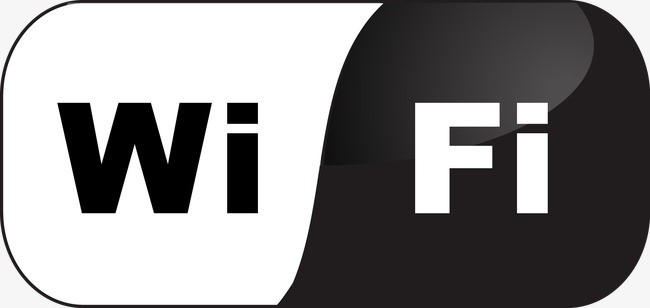
שלט Wi-Fi
בחלק מהנתבים ניתן להגדיר רשת פרטיות לרשת נסתרת. כדי להתחבר אליו, עליך לדעת את שמו, כמו גם פרמטרים אחרים ולהגדיר אותם ידנית בהגדרות. לשם כך, עבור להגדרות ה- Wi-fi, מצא את הלחצן "הוסף רשת" (או לחצן דומה). בחלון שיופיע הזן את שם הרשת והסיסמה.
כיצד להפיץ Wi-Fi ממכשיר נייד אחד לשאר
ניתן להעביר Wi-Fi ממכשירים ניידים, מה שמאפשר למכשירים אחרים להתחבר לאינטרנט. לשם כך, למכשיר הנייד המפיץ צריך להיות גישה לאינטרנט. כדי לשתף אותו, עליך לעבור להגדרות, לעבור לסעיף "עוד" ואז למצוא את הקטע "מצב מודם" (בדגמים שונים של יצרנים בודדים פריט זה נקרא אחרת, למשל "נקודת גישה"). בהגדרות של נקודת הגישה, עליך להגדיר את שם הרשת, וגם אם אתה רוצה להגדיר סיסמה עבורו. אז אתה צריך ללחוץ על כפתור "שמור" ואחרי זה אתה יכול לחבר מכשירים אחרים לנקודה שנוצרה.
חיבור לרשת דרך מחשב אישי
אחת הדרכים הפשוטות ביותר להתחבר לרשת העולמית מושגת באמצעות מחשב. תחילה עליך לבדוק במחשב שלך תמיכה בטכנולוגיית Wi-Fi וירטואלית, בנוסף, לבדוק אם מנהלי ההתקנים האחרונים. על מנת שהמחשב הנייד יוכל להפיץ את האינטרנט, יש לבצע מספר פעולות:
- התקן נתב וירטואלי
- בתוכנית, הגדר את הרשת החדשה שנוצרה: קבע לה שם וסיסמא;
- חבר את הגאדג'ט לרשת.

לוגו נתב וירטואלי
אם המחשב הנייד מחובר לרשת באמצעות מודם USB, האינטרנט יישמע אחרת. עליך לוודא שכל מנהלי ההתקנים של Wi-Fi זמינים והמודם עובד היטב.
ראשית עליך לקבל אישור להשתמש ברשת. ניתן לעשות זאת על ידי כניסה לפקודה netsh wlan להגדיר hostednetwork mode = allow בשורת הפקודה. שורת הפקודה מופעלת על ידי שילוב המקשים Win + R. לאחר מכן עליך להוריד את היישום VirtualRouter Plus, להפעיל אותו ולהגדיר אותו. לאחר הזנת כל הנתונים הדרושים, באפשרותך לשמור את כל ההגדרות ולנסות לבדוק את החיבור.
ישנם כמה גורמים החשובים בעניין אופן חיבור הטאבלט לאינטרנט באמצעות המחשב הנייד באמצעות USB, אם אין לו מודול Wi-Fi. הגורם הראשון הוא הזמינות של גישה לרשת קווית במחשב נייד. הגורם השני הוא הימצאות זכויות שורש במכשיר הנייד.
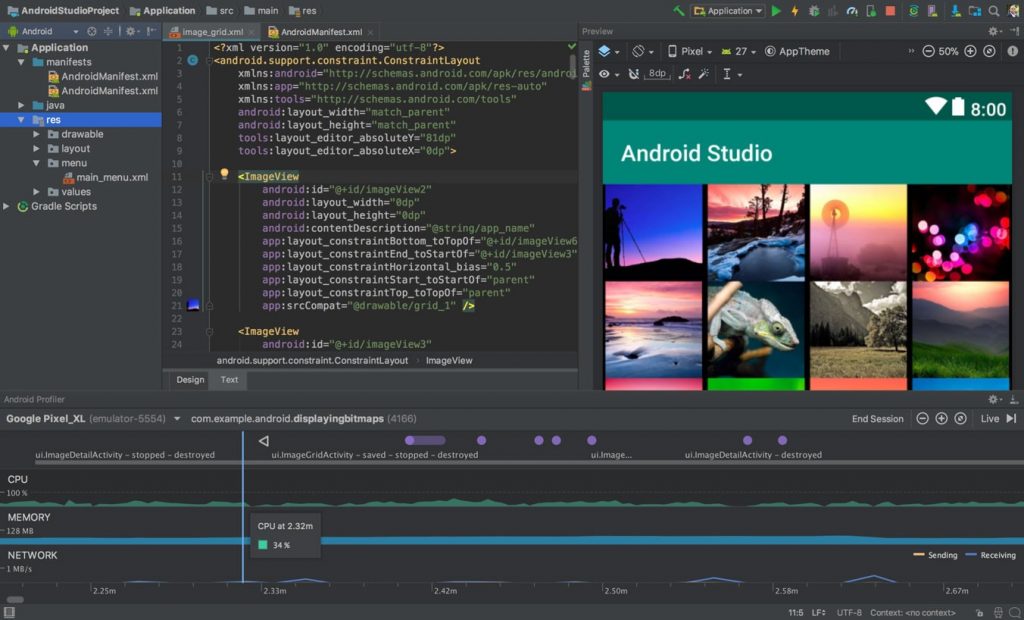
ממשק SDK אנדרואיד
בתחילה, עליך להוריד את תוכניות AndroidTool ו- SDK אנדרואיד. לאחר מכן תוכלו להתחיל להגדיר את החיבור:
- בהגדרות הרשת של המחשב הנייד אתה צריך למצוא את הקטע "ניהול חיבורי רשת." לחץ באמצעות לחצן העכבר הימני על תפריט ההקשר של חיבורים מקומיים. בקטע "שיתוף", עליך לאפשר גישה למשאבי רשת;
- במכשיר הנייד, בסעיף "למפתחים", עליך לאפשר ניפוי USB ולחבר את הטבלט עם כבל למחשב הנייד;
- בשלב הבא עליכם להריץ את AndroidTool. לחץ על כפתור העדכון והמתן שההתקן יופיע ברשימת החיבורים. אז אתה צריך ללחוץ על בדוק DNS ולבחור את הכתובת השנייה למעלה. לאחר מכן לחץ על התחבר ואם החיבור מצליח, בדוק אותו מהטאבלט מבלי לנתק את המחשב הנייד והטאבלט.
כיצד להגדיר את האינטרנט בטאבלט באמצעות מודם USB

עקרון הפעולה של מודם ה- USB
חיבור באמצעות מודם USB אינו הפופולרי ביותר למכשירי טאבלט, שלא כמו מחשבים ניידים. כל מכשיר כזה מתפקד במלואו בגלל השימוש בכבל, שבצד אחד יש כניסת USB, ובצד השני מחבר מיקרו USB או תאורה, תלוי בהתקן. כדי להתחבר אתה צריך:
- בהגדרות, מצא את הפריט "רשת סלולרית";
- בחר את החלק "העברת נתונים" והפעל את הרשת הרצויה;
- לחבר את המודם למכשיר, לחכות להגדרתו;
- ואז בחר את הנקודה עם נקודת הגישה וקבע את הפרמטרים לנקודה החדשה.
כיצד לחבר את האינטרנט לטאבלט באמצעות Bluetooth
בדרך כלל שיטה זו אינה דורשת תוכניות נוספות, מכיוון שתפקוד הפצת האינטרנט באמצעות Bluetooth הוא כברירת מחדל ברוב הגאדג'טים. להפעלת הרשת שנוצרה באמצעות טכנולוגיית Bluetooth, תזדקק רק לאינטרנט 3G או 4G המחובר למכשיר הפצה, ופונקציית העברת הנתונים מופעלת גם כן. כאמצעי זהירות, עליך לנקות את המכשיר מוירוסים. זה יעזור לאנטי-וירוס הרגיל, שניתן להוריד, למשל, ב- Google Play.
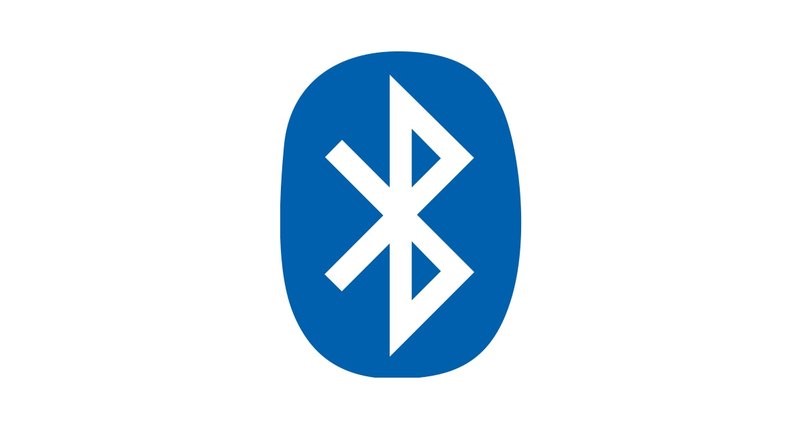
לוגו Bluetooth
במכשיר אנדרואיד, עבור אל ההגדרות, "רשתות אלחוטיות", בתוך החלק "עוד", מצא "מצב מודם". בתפריט זה, מבין כל האפשרויות שאתה צריך לבחור את הפריט "כללי. אינטרנט באמצעות Bluetooth. " ההפצה מופעלת ובמכשיר זה מוכן לשימוש, נשאר לחבר את הטבלט אליו.
אתה יכול לארגן שיטה זו באמצעות יישום של צד שלישי כגון BlueVPN על ידי ביצוע השלבים הבאים:
- עליכם להוריד ולהתקין תוכנית זו (היא קיימת עבור כל מערכות ההפעלה הנפוצות ביותר);
- התאם את המכשירים. עליכם להפעיל את Bluetooth בשני המכשירים, אחד מהם אמור למצוא את השני. בטאבלטים שונים הדבר נעשה אחרת, יתכן שתצטרך לעבור לתפריט התאמת ההתקנים ולבצע שם פעולה זו;
- הפעל את תוכנית BlueVPN. אם הגאדג'ט נמצא במערכת ההפעלה אנדרואיד, הוא אינו זקוק להגדרות נוספות. עבור מערכות הפעלה אחרות בהגדרות תצטרך לרשום נקודת גישה.
לסיכום, עליכם לשמור את כל ההגדרות ובתפריט הראשי של התוכנית למצוא את המכשיר שמפיץ גישה לאינטרנט. כל השאר יוגדר אוטומטית.



